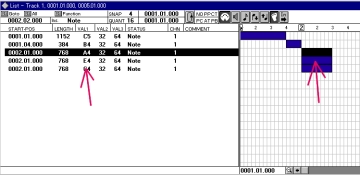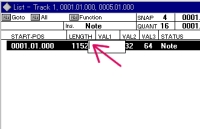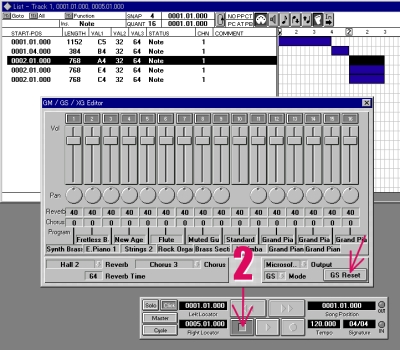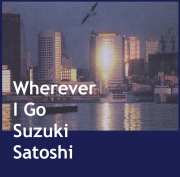Cubaseステップ入力法
Horas21 presents
Cubaseステップ入力法
いよいよWindows版も登場した期待のDTMソフトCubase。
そのステップ入力は、慣れれば大変効率的です。しかしGuiが
特徴的であり過ぎて取ッ付き難いのも事実です。そこで本HPでは
その基本的な操作方法をひとつづつ画面写真で説明します。
これまでMacintoshがプラットフォームの主流だったシーケンスソフトにも、漸くWindowsネイティブのラインナップが出揃って来ました。Macintosh陣営では現在、マークオブユニコーン社のPerformer、オプコードシステム社のVision、エマジック社のLogicと、今回ご紹介するCubaseが代表的な4強製品です。そんな状況下、次期Windowsシカゴの発表で、こちらへの移植の要望も世界的に高まっているのでしょう。ここ数年、各社がネイティブ対応を進めています。この4製品の中でWindowsへの移植に参加していないのはPerformerだけです。
独ステインベルグ社のCubaseは、Pro24というATARI用のシーケンスソフトを基に発展して来ました。その経緯からか、ほかの3製品と比べるとアレンジ画面に特徴があります。他の製品ではアレンジ画面でレコード・ミュート・ソロが選択できるのですが、Cubaseだけは録音のスイッチが別画面にあります。
各ソフトはいずれも、MIDIデータはピアノロールで入力出来ます。またMIDI楽器からのキャプチャも出来ます。しかしこの方法ですと不要なデータも取り込んで結果、データが肥大化してしまいます。こんな時にDOS時代のシーケンスソフトの数値入力の様な簡便な方法がないか、とお考えではないですか。
そんな場合にCubaseのステップ入力が便利です。慣れると素早いデータ作成が可能です。本ホームページではCubaseのステップ入力の方法を解説して行きます。
●ステップ入力の作業
リスト画面の右半分は、主に入力の際の鉛筆書きの用途にあります。
丁度、画像入力用のペンタブレットの様なものです。ですから
パソコン作業の体勢としては、右手はマウスで線を引く作業が主になります。
手順;
最初は入力の用意です。
1,アレンジ画面でトラックを選択。L・Rの間をクリックして黒いタイルを出す。
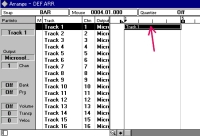
2,「Edit」-「List」でリスト画面を出す。足跡アイコンをオン。
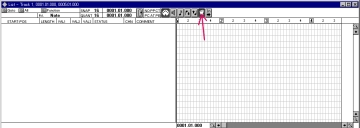
ここから入力の作業になります。
3,Snapで符価を決定する。4が4分音符。線はこの符価の等倍で書けます。
8分音符など小さめの設定にしておくと有利です。
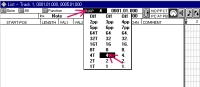
4,グリッド内で右クリックして鉛筆を選択。
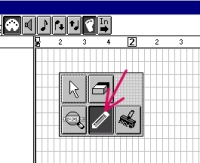 →鉛筆で線を引く。
→鉛筆で線を引く。
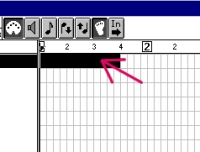 ↓次の音は一段下に。
↓次の音は一段下に。
休符→データとして不要。間隔を空けるだけです。
タイ→二つの音符を加算し、その長さで引く。
ヴェロシティ→リスト画面右端の黒い線です。
5,重音の場合は同じ開始点から引く。新しく書いた線が常に上に重なります。
ここでは和音をAmにしてみます。
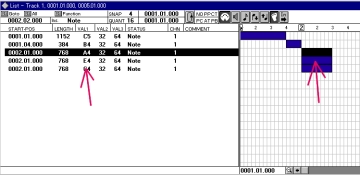
6,リスト内で音名(常にC3と表示)をダブルクリックして書き換える。
この時だけマウスをリスト中に移動します。
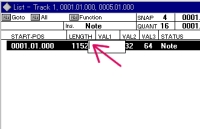
音名を直接書けることが、ステップ入力の価値です。
打ち込んだデータを再生してみますか。
7,曲頭に戻るには、トランスポートで■を2回クリック。▲で再生です。
8,GM/GS/XG_Editor(ミキサー)を出してGSリセット。ここで音色を選択。音量やパンを調整する。
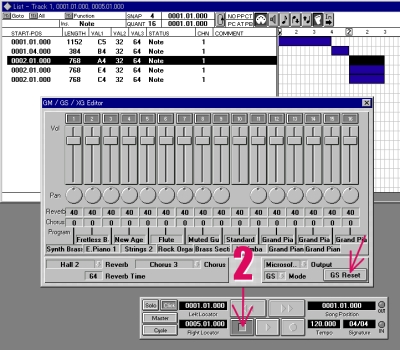
この様にして各チャンネルを仕上げて行きましょう。
まとめ;
結局、右側のグリッド画面は、曲の演奏時間分だけ右方向に延びます。
一方で音符の数だけ下方向にも延びます。ピアノロールと違って、いわば使い捨てで
どんどんフレームアウトさせて行くのが、作業の実際です。
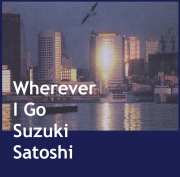
●このページを書いたひと
鈴木慧
77年以来の現役ライブハウス・ミュージシャン。担当楽器はジャズピアノだが、好む音楽はソウルミュージック。従って出来上がる音はAOR。
初版94年11月29日。
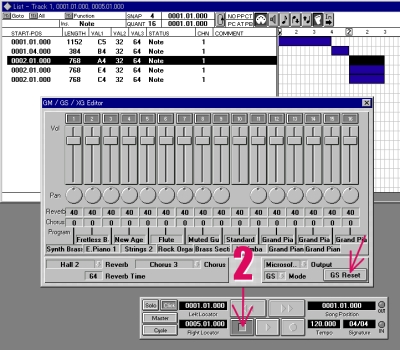
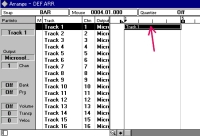
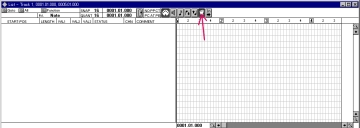
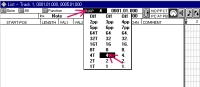
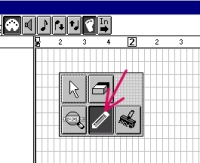 →鉛筆で線を引く。
→鉛筆で線を引く。
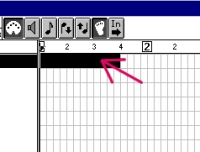 ↓次の音は一段下に。
↓次の音は一段下に。